Cara Membuat Config XL Akrab
Di artikel kali ini saya akan membagikan tutorial bagaimana cara membuat config XL Akrab.
Daftar isi
Apa itu Config XL Akrab ?
Config XL Akrab adalah file config dari aplikasi tertentu, di mana dengan menggunakan config ini kita bisa mengubah kuota aplikasi paket Akrab menjadi kuota utama.
Untuk penjelasan yang lebih detail tentang apa itu paket Akrab, bisa Anda cek dia artikel Cara Mengubah Kuota Aplikasi Paket Akrab XL Menjadi Kuota Utama.
Cara Membuat Config XL Akrab
Untuk membuat config XL Akrab kita bisa menggunakan aplikasi Android seperti misalnya HTTP Injector, HTTP Custom, KPN Tunnel Rev atau aplikasi lain yang sejenis.
Di artikel ini saya akan menjelaskan bagaimana cara membuat config XL Akrab menggunakan aplikasi NetMod Syna.
NetMod Syna adalah aplikasi Android yang mempunyai fungsi mirip dengan HTTP Injector atau HTTP Custom.
NetMod Syna mendukung SSH dan V2Ray (VMess, VLess, Socks, Trojan, Trojan-Go, ShadowsocksR).
1. Membuat Akun SSH SSL
Sebelum kita membuat config XL Akrab, maka kita harus menyiapkan akun SSH SSL.
Di intenet ada banyak website yang menyediakan akun SSH SSL gratis. Seperti misalnya FastSSH, Jagoan SSH, SSH Stores, dan masih banyak lagi.
Di sini saya akan mencontohkan bagaimana cara membuat akun SSH SSL di Fast SSH.
- Buka alamat berikut https://www.fastssh.com/
-
Klik STunnel
-
Tersedia banyak pilihan server Stunnel, silahkan Anda pilih salah satu. Klik
Create Stunnel Account
-
Isi form seperti dicontohkan di gambar berikut. Buat username dan password
sesuai keinginan. Centang I'm not a robot. Lalu klik
Create Account
-
Tunggu beberapa saat maka akan ditampilkan detail akun SSH SSL. Simpan
dengan baik detail akun SSH SSL tersebut.
2. Mengatur Konfigurasi XL Akrab di NetMod Syna
-
Install aplikasi
NetMod Syna, ada di Play Store
- Buka NetMod Syna
-
Klik IZINKAN
-
Klik IZINKAN
-
Klik IZINKAN
-
Centang Use SSL dan Use SSH
- Pada bagian Server Name Indication (SSL) isi dengan bug kuota Aplikasi XL Akrab, yaitu web.web.whatsapp.com
-
Klik menu di pojok kiri atas
-
Klik Profil SSH
-
Klik ikon +
-
Isi form sesuai dengan detail akun SSH SSL yang sudah Anda buat di langkah
sebelumnya. Untuk bagian Port isi dengan 443. Jika semua kolom
sudah diisi dengan benar, klik TAMBAH
3. Ekspor Config
-
Klik ikon kembali
-
Klik ikon titik tiga
-
Klik Ekspor Konfig
-
Pada bagian Nama Konfig isi dengan nama file config sesuai dengan
keinginan Anda, misalnya xl akrab.
-
Keterangan :
- Kunci SSL : centang jika Anda ingin agar pengguna config tidak dapat melihat bug SNI
- Kunci ke HWID : centang jika Anda ingin agar config hanya dapat digunakan pada HP Android dengan HWID tertentu
- Kunci SSH : centang jika Anda ingin agar pengguna config tidak dapat mengganti akun SSH yang ada di dalam config
- Cegah Wifi : centang jika Anda ingin agar config tidak dapat dijalankan pada koneksi intenet dari Wifi
- Cegah Root : centang jika Anda ingin agar config tidak dapat dijalankan pada HP Android yang sudah diroot
- Simpan Tidak Terkunci : centang jika Anda ingin agar bug SNI dan akun SSH bisa diganti oleh pengguna config
- Set Kadaluarsa : centang jika Anda ingin agar config menjadi kadaluarsa pada tanggal tertentu
- Catatan : isi dengan catatan yang ingin Anda tampilkan di config
- Silahkan Anda centang opsi sesuai dengan keinginan Anda. Biasanya saya hanya mencentang Kunci SSL saja.
- Untuk menyimpan config, klik ikon simpan yang ada di pojok kanan atas.
-
File config yang baru saja Anda buat, bisa ditemukan di folder
NetMod Syna. Folder ini ada di dalam folder documents
4. Mencoba Config XL Akrab
Sebelum mencoba config pastikan Anda sudah mengaktifkan paket Akrab di kartu XL Anda. Pastikan juga kuota reguler/utama sudah habis.
- Buka NetMod Syna
-
Klik ikon folder
-
Pilih file config yang tadi baru saja Anda buat
-
Jika config sudah berhasil diimpor, klik ikon segitiga
-
Klik OKE
-
Klik LOG
-
Jika terdapat keterangan Terhubung, itu tandanya config bekerja
dengan baik
Catatan : jika config tidak bisa terhubung, silahkan Anda lakukan on off mode pesawat beberapa kali sampai config bisa terhubung.
Penutup
Demikianlah tutorial bagaimana cara membuat config XL Akrab. Semoga bermanfaat.
























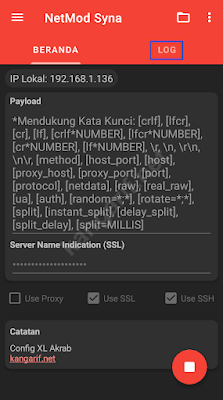

Posting Komentar untuk "Cara Membuat Config XL Akrab"